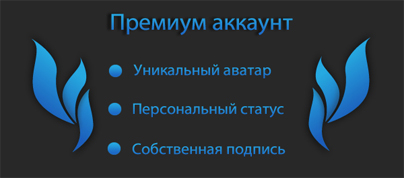Делаем свой спрей 2
- 8
- 100301
-
Для работы нам потребуются:
1. Nvidia DDS plugin for photoshop Скачать (Плагин для Photoshop`а, позволяющий создавать/открывать файлы с *.dds (Direct Draw Surface файлы или DDS) форматами).
2. VPKTool Скачать (DDS to VTF Converter).
3. VTFEdit Скачать (Создатель VMT файлов из VTF).
4. Adobe Photoshop (любая версия).
I. Adobe Photoshop Перед началом работы для фотошопа установите плагин Nvidia DDS plugin for photoshop.
Шаг 1. Создаем картинку, которую Вы будете видеть издали, размером 256х256 точек (рекомендуеться).
ВНИМАНИЕ! Картинка должна быть background (фоном).
Шаг 2. (Если не создаём с нуля, а вставляем готовую картинку). Если картинка больше или меньше 256х256 точек, то её можно растянуть или сжать. Для этого жмите Alt+Ctrl+I и там задавайте в пикселях размеры картинки (уберите галку с Constrain Proportion (Сохранять пропорции), что собственно может растянуть вашу картинку, если она не квадратная, но про это не в этот раз).
Шаг 3. Редактируем картинку (делаем прозрачный фон) Берём инструмент Magic Wand Tool (Волшебная палочка) и выделяем фон картинки нажатиями ЛКМ с зажатым Shift. После нажимает ПКМ и выбираем Select Inverse (Инверсировать выделение).
Дальше идём в Channels (Каналы) справа внизу и создаём там новый канал Alpha 1 и взяв инструмент Paint Bucket Tool (Заливка) закрашиваем наш “нефон” белым цветом (#ffffff). Где белый цвет – видно, где чёрный – прозрачно, также можно серым покрасить и получить частичную прозрачность (зависит от серого).
Сохраняем наше ещё не творение (Shift+Ctrl+S) в формате DDS.
Шаг 4. Перед нами всплывает окно настроек сохранения — в верхнем левом слайдере выбираем DXT5 ARGB 8bbp|interpolated alpha, ставим галочку на Generate MipMaps. Сохраняем.
Шаг 5. Закрываем картинку и открываем сохраненную — видим окно, в котором ставим галочку Load MIP Maps, дальше ОК.
Шаг 6. И изображение будет в виде ступенек. Первая - это вид спрея вблизи, а последующие — при удалении от спрея. Меняем самое большое изображение на вам нужное.
Если же вам снова нужен прозрачный фон, то делаем следующее:
1. Идём в Channels и там затираем фоновым (чёрным или какой у вас там) силуэт старого изображения.
2. Идём в Layers (Слои) и зажав Ctrl нажимаем ЛКМ на новый (верхний) слой (в котором вы предварительно удалили всё лишнее, оставили только непрозрачное) и он выделяется.
3. Возвращаемся в Channels и закрашиваем белым выделенный силуэт. Готово.
Объединяем слои (если их у вас несколько): Идём в Layers (Слои) смотрим, чтобы на всех стоял глазик и жмём Ctrl+Shift+E.
Шаг 7. Снова сохраняем файл, но уже с другим именем и в боксе с Nvidia меняем Generate MipMaps на Use exciting MipMaps.
II. VPKTool Выбираем вкладку Texture Tools (1). И открываем наш последний файл (2) и конвертируем, нажатием на кнопку Convert DDS to VTF (3). Если Вы наблюдаете (4), то всё в порядке.
III. VTFEdit Открываем конвертированный файл. Можно проверить слайды, щелкая на стрелочки MipMap. Нажимаем на Tools > Create VMT file (1) и сохраняем наш новый vmt файл рядом с vtf файлом (2). (Собственно там уже всё стоит как нужно, но если что, то в Base Texture 1 укажите vtf файл, созданный ранее).
Вуаля! Ложим 2 файла (*vtf и *vmt) в папку с игрой: ...counterstrike source\cstrike\materials\vgui\logos\...
Мы рекомендуем Вам зарегистрироваться либо войти на сайт под своим именем.